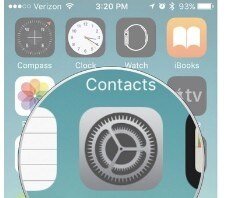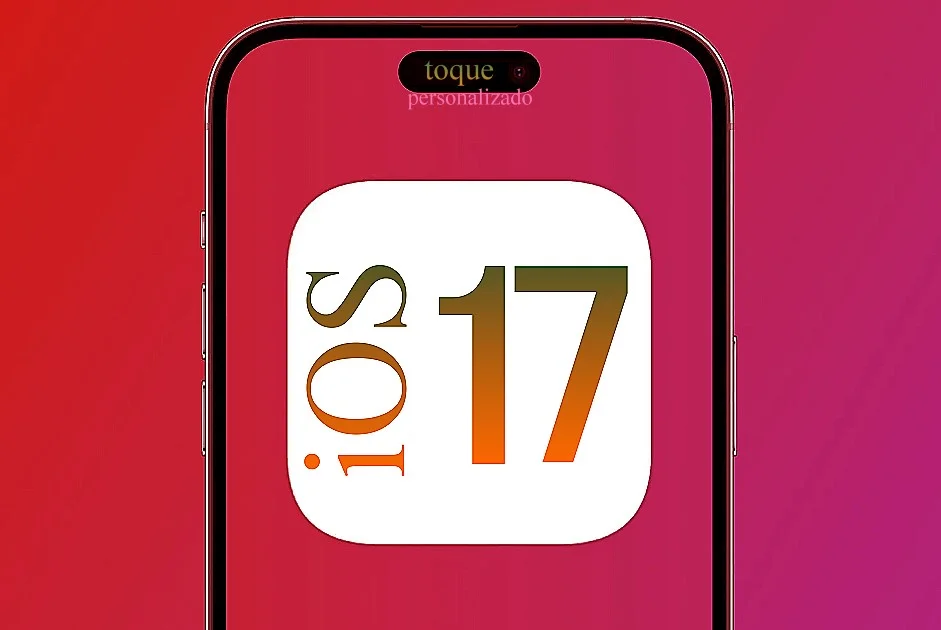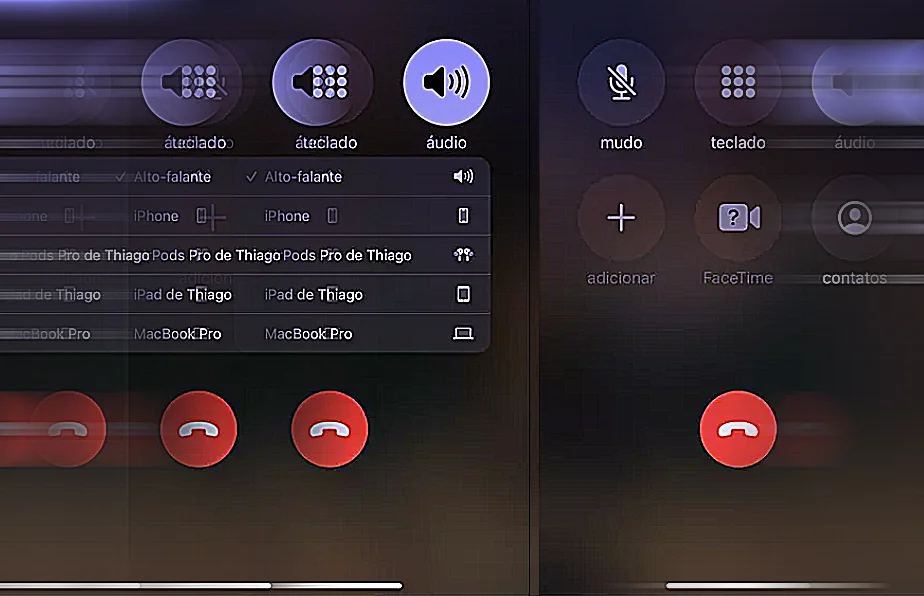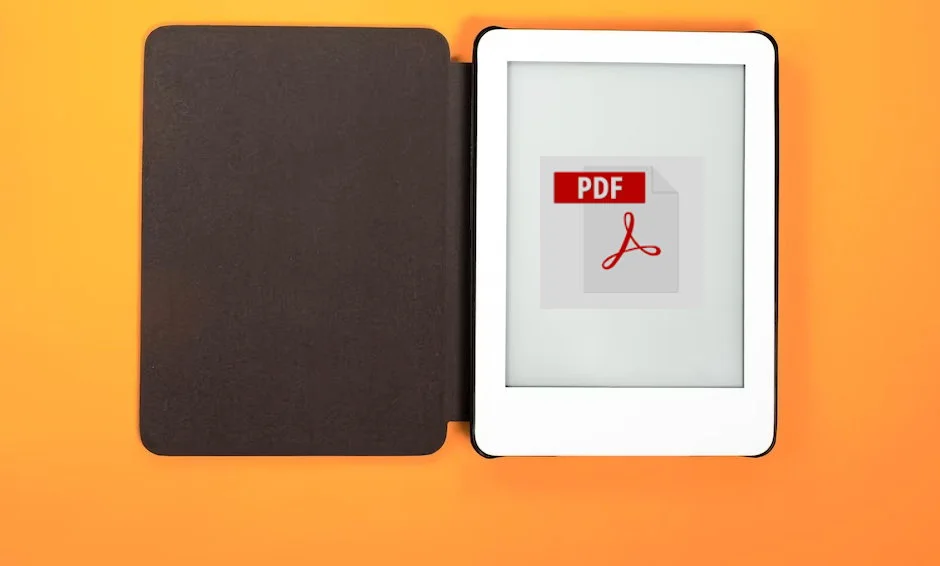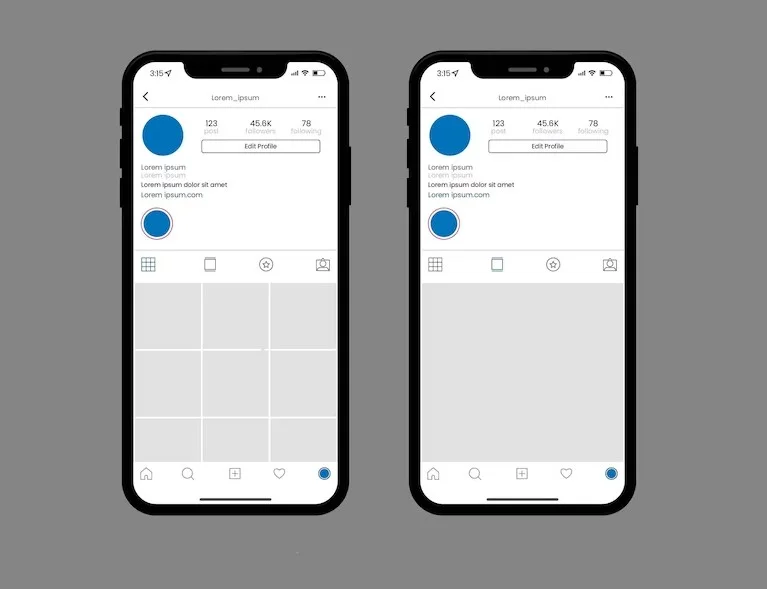Como baixar vídeos do YouTube para o iPhone e assistir offline
Pode parecer uma tarefa difícil, já que o Google não facilita, mas é possível baixar vídeos do YouTube para o seu iPhone ou iPad e depois visualizar a qualquer momento – mesmo quando você estiver offline. Do próprio plano de assinatura Premium do YouTube a aplicativos de terceiros, existem várias maneiras de salvar seus vídeos favoritos do YouTube em seu dispositivo iOS. Se você simplesmente deseja assistir aos vídeos sem uma conexão com a Internet ou manter algumas escolhas para a posteridade, orientaremos você por alguns dos métodos mais fáceis de baixar vídeos do YouTube para o seu iPhone.
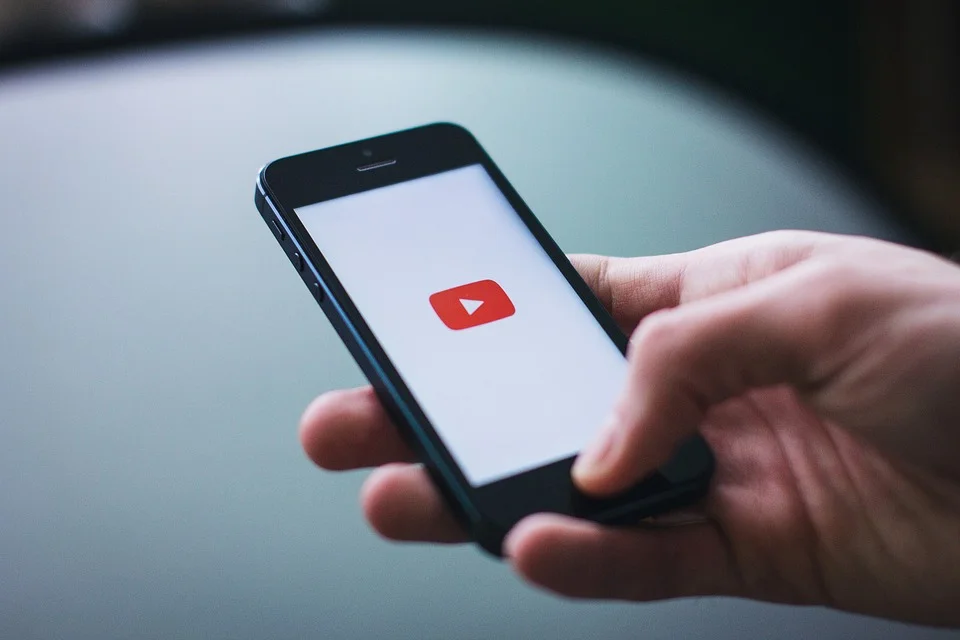
Como baixar vídeos do YouTube com o YouTube Premium
Com uma assinatura Premium do YouTube, você terá a capacidade de baixar vídeos do YouTube para sua conta, para que você possa assisti-los offline de maneira semelhante ao Netflix.
É importante observar que você precisará de uma conta YouTube Premium para acessar esse recurso. Novos usuários do serviço podem obter um mês grátis, mas se você se inscrever novamente, terá um custo mensal, que pode ser conferido no site.
Se você estiver interessado em aprender como baixar vídeos do YouTube em apenas algumas etapas simples, continue lendo.
O que você vai precisar se tiver uma conta Premium no YouTube:
- Um dispositivo Android ou iOS.
- O aplicativo do YouTube instalado.
- Uma conta YouTube Premium.
Resumidamente como você deve baixar os vídeos:
- Acesse o aplicativo do YouTube.
- Encontre o vídeo que deseja baixar.
- Clique no botão de menu.
- Escolha Baixar vídeo, para começar a baixar vídeos do YouTube.
- Escolha a qualidade do download.
- Clique em Baixar.
Como baixar vídeos do YouTube usando um aplicativo para iPhone ou iPad
Existe outra maneira de baixar vídeos do YouTube e é gratuita, ou seja, você pode baixar conteúdo para visualização offline sem assinar o serviço premium. É possível fazer isso com o aplicativo Documents by Readdle, que é um gerenciador de arquivos e reprodutor de mídia. Veja como fazer isso no iPhone e no iPad:
Se você deseja baixar vídeos do YouTube de forma mais permanente, você precisará recorrer a ferramentas de terceiros. Uma pesquisa na App Store revelará vários aplicativos para iPhone e iPad que podem fazer isso por você, mas certifique-se de ler as letras miúdas; muitos deles são gratuitos para download, mas exigem compras ou assinaturas no aplicativo para desbloquear todos os seus recursos.
Uma opção que vale a pena dar uma olhada é Offline . Este é um aplicativo totalmente gratuito, sem custos ocultos. Em vez disso, é levemente suportado por anúncios e não é apenas para vídeos do YouTube. Você pode usar isso para baixar do Instagram, TikTok, Facebook , Twitter e Soundcloud. Os arquivos podem ser salvos e reproduzidos diretamente no aplicativo, exportados para o iCloud ou transferidos para o seu Mac via AirDrop.
Etapas para baixar e configurar
- Baixe Offline na App Store e abra-o para começar a baixar vídeos do YouTube.
- Selecione o botão Navegador na barra de botões na parte inferior.
- Depois, selecione YouTube para ir para a página inicial do YouTube ou cole um link para um vídeo do YouTube na barra de endereço na parte superior da tela.
- Selecione um vídeo do YouTube que você gostaria de baixar.
- Selecione Baixar no pop-up que aparece para começar a baixar o vídeo.
- E por fim, selecione Downloads no canto inferior esquerdo para ver uma lista de seus vídeos baixados.
A partir daqui, você pode tocar no vídeo para assisti-lo no aplicativo ou usar a planilha de compartilhamento padrão do iOS para salvá-lo em sua biblioteca de fotos, iCloud Drive ou qualquer outro aplicativo instalado em seu iPhone ou iPad.
O maior problema aqui é que o Offline salva apenas vídeos em uma resolução máxima de 640×480. Isso não é ruim para visualização offline em um iPhone, e você pode armazenar muitos vídeos sem ocupar muito espaço. No entanto, não é ideal se você deseja que vídeos de alta qualidade sejam exibidos em uma tela maior.
Baixar Vídeos do YouTube para seu iPhone e qualquer outro dispositivo com um site
Esta é uma opção mais fácil e pode ser usada por qualquer usuários com qualquer dispositivo conectado à internet e que possa acessar o site savefrom.net pelo navegador da web.
- Acesse o seu navegador da web e digite https://pt1.savefrom.net/58/ ou clique neste link.
- Na caixa de pesquisa está solicitando para você adicionar o link do vídeo. Então vá no YouTube, copie o link do vídeo e cole dentro do formulários de pesquisa. Depois clique em Baixar.
- Depois disso o site vai exibir o cartão do vídeo com alguns detalhes. Você pode conferir e clicar de novo no botão Baixar.
- Escolha onde salvar seu vídeo, vá na pasta onde o vídeo foi salvo e já pode executar.
Assiste aos vídeos baixados
Depois de salvar os vídeos baixados em seu dispositivo, tudo que precisa é ter um Player para exibir o vídeo. O site é gratuito e não há necessidade de instalar outro software ou procurar um serviço online para salvar vídeos do Youtube online. Apenas, se você quiser pode instalar uma extensão no navegador Chrome. Depois de baixar vídeos do YouTube confira também estes smartphones!
- Como Comprar Um iPhone Novo Mais Barato e Desbloqueado
- O melhor iPhone para um iniciante comprar pela primeira vez
- Como conectar um iPhone ao Mac via Wi-Fi
Compre um Smartphone Android pelo Menor preço
Se você preferir, compre um celular Android. Confira estas ofertas!
- 10 Melhores Smartphones Xiaomi Para Comprar em 2022 e 2023
- Melhor Notebook Lenovo? 7 Modelos Para Comprar em 2023
- Armazenamento interno no smartphone, quanto você precisa?
Isso foi tudo sobre como fazer downloads de vídeos no YouTube para seu iPhone. Como você sabe, essa pode ser uma oportunidade para trocar de aparelho. Compre agora!